- Auslaufmodelle der PolyJet-Drucker
- Alaris30 V1
- Connex260
- Connex350 / 500
- Eden250
- Eden260
- Eden260V / VS
- Eden330
- Eden350
- Eden350V/500V
- J700 und J720 Dental
- J750 / J735
- J750 Digital Anatomy
- Objet24 / 30 V2-Familie
- Objet24 / 30 V3-Familie
- Objet30 V5 Pro und Prime
- Objet260 Connex 1-2-3
- Objet260 Dental/Dental Selection
- Objet350 / 500 Connex 1-2-3
- Objet1000 Plus
- PolyJet-Materialien
- Agilus30-Familie
- Biokompatibel
- Biokompatibles Material Clear MED610
- Zahnmedizinische Materialien
- TrueDent für die Zahnmedizin
- TrueDent-D-Materialien für die Zahnmedizin
- Digital ABS Plus
- DraftGrey
- Elastico Clear/Black
- Hohe Temperatur
- PolyJet-Support
- Rigur und Durus
- Tango
- ToughONE™
- Transparent
- Vero ContactClear
- Vero-Familie
- Veroflex
- VeroUltra Opaque
- Lebhafte Farben
- Stereolithografie-Materialien
- Somos® 9120™
- Somos® BioClear™
- Somos® DMX SL™ 100
- Somos® Element™
- Somos® EvoLVe™ 128
- Somos® GP Plus™ 14122
- Somos® Momentum™
- Somos® NeXt™
- Somos® PerFORM™
- Somos® PerFORM Reflect™
- Somos® ProtoGen™ 18420
- Somos® ProtoTherm™ 12120
- Somos® Taurus™
- Somos® WaterClear® Ultra 10122
- Somos® WaterShed® AF
- Somos® WaterShed® Black
- Somos® WaterShed® XC 11122
Dateien und Plattformen anordnen
In diesem Artikel:
- Projektbereich – Hierüber verwalten Sie Ihre Dateien und Plattformen
- Plattform anordnen – Hier erfolgen automatische und manuelle Anordnungen
- Z-Pause hinzufügen
Die Projektkonsole
 |
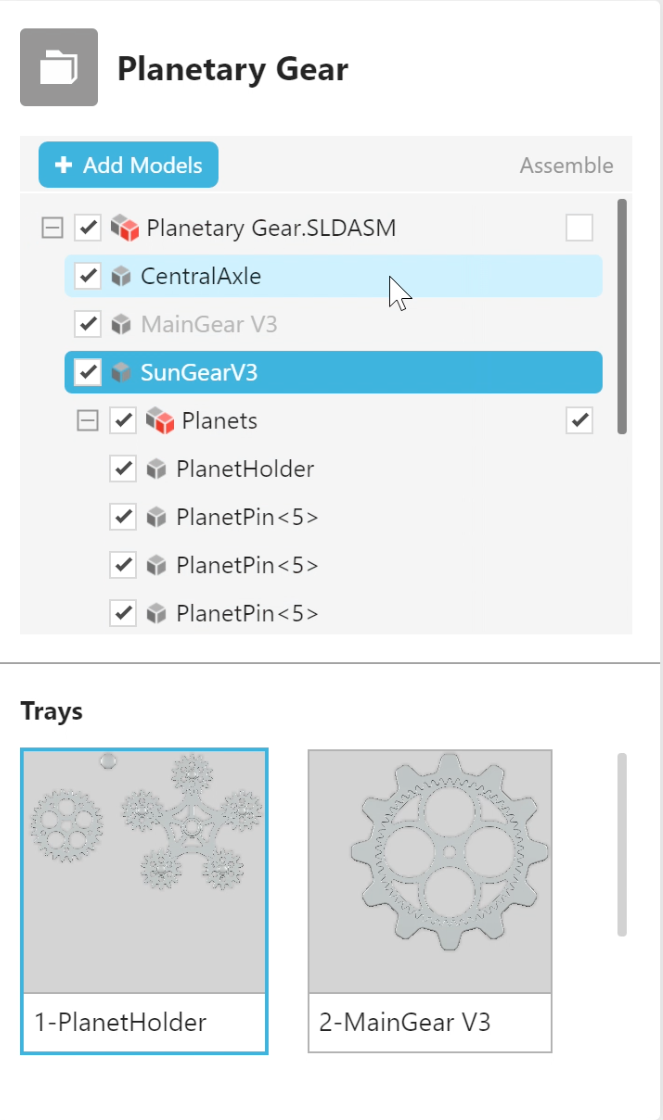 |
Projektname
Die Überschrift zeigt den Namen des Projekts. Um das Projekt umzubenennen, verwenden Sie Datei > „Projekt speichern unter...“.
Modelle hinzufügen
Darunter befindet sich die Schaltfläche Modelle hinzufügen, die einen Dialog öffnet, in dem Sie Dateien suchen können. Sie können dem Projekt auch Dateien per Drag-and-Drop hinzufügen.
Denken Sie daran, dass Sie auch Ihre CAD-Teile und -Baugruppen hierher bringen können! Solange sich die Komponentendateien im gleichen Ordner wie die Baugruppe befinden, wird GrabCAD Print alle diese Komponentendateien zusammen auf der Plattform anordnen. Alternativ können Sie das Kontrollkästchen „Zusammengebaut“ in der Modellliste verwenden, um Baugruppen im zusammengebauten Zustand zu drucken.
Wenn Sie mehr Modelle hinzufügen, als in ein Fach passen, werden automatisch weitere Fächer erstellt. Sie können diese Option unter „Datei > Systemeinstellungen > Modelleinfügeeinstellungen“ deaktivieren.
Wenn Sie eine Mehrfachdatei-STL-Baugruppe haben, sollten Sie „Datei“ > „STL-Dateien assembliert einfügen“ verwenden.
Liste der Modelle
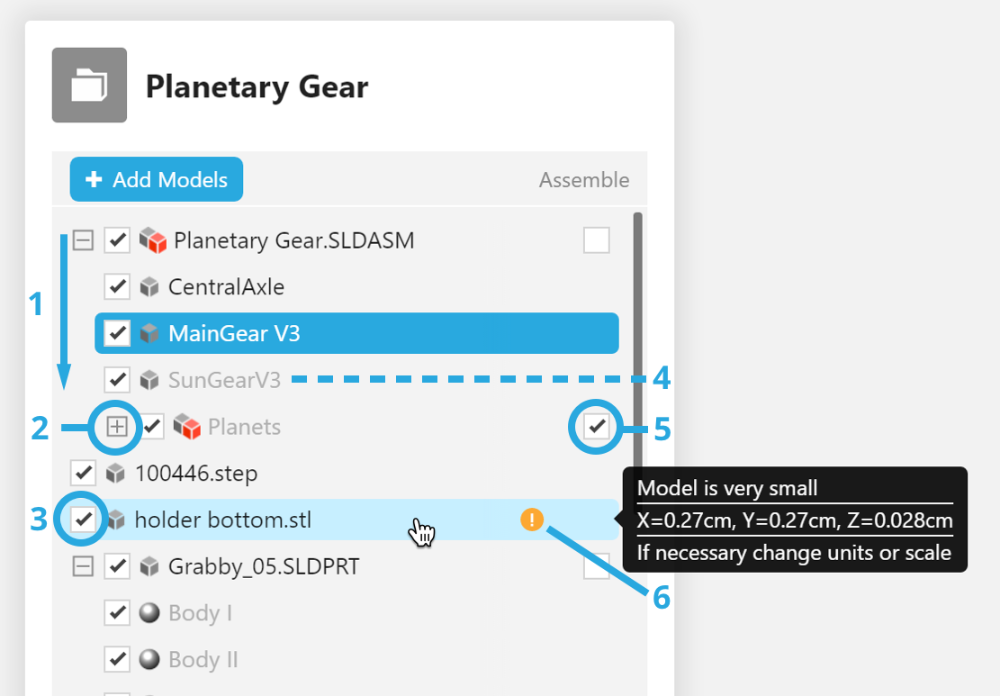
- In der Reihenfolge aufgelistet, in der sie hinzugefügt wurden
- Baugruppe in dieser Liste reduzieren
- Einblenden/ausblenden
- Die Modelle auf anderen Plattformen werden in hellem Text angezeigt
- Als ein zusammengebautes Teil drucken
- Fehler/Warnungen
Plattformvorschauen
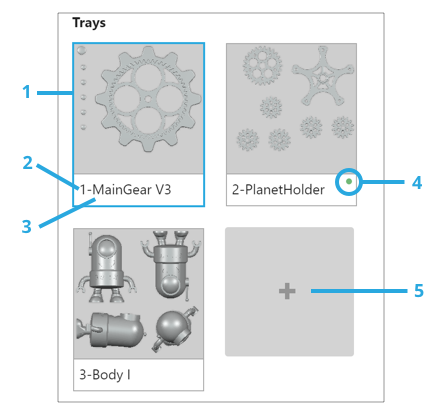
- Aktuelle Plattform
- Plattformnummer
- Nach der ersten hinzugefügten Datei benannt
- Die Plattform wurde in Schichten aufgeteilt. Kostenvoranschläge und Slice-Vorschau sind fertig
- Neue Plattform erstellen
Löschen einer Plattform:
Plattformen können gelöscht werden, indem Sie mit der rechten Maustaste auf die Vorschau klicken, aber die Modelle auf diesen Plattformen werden nicht aus dem Projekt entfernt. Stattdessen werden sie versteckt.
Umbenennen einer Plattform:
Klicken Sie einfach auf den Namen der Plattform, um ihn zu ändern. Wenn Sie auf Drucken klicken, wird der Plattformname im Jobtitel übernommen.
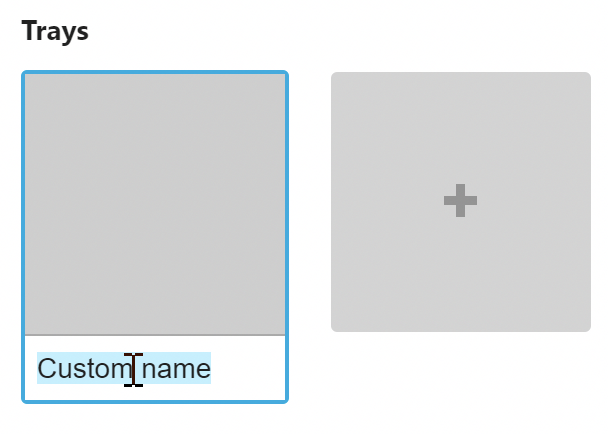
Plattformen anordnen
Siehe auch: Bewährte Verfahrensweisen im 3D-Druck mit Tipps für den besten Druck
Nachdem Sie Modelle eingebracht haben, können Sie im Viewer oder in der Modellliste mit der rechten Maustaste darauf klicken.
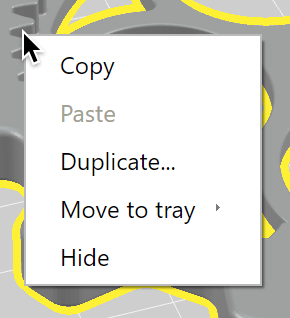
Verwenden Sie den Befehl „Duplizieren“, um schnell mehrere Kopien der Auswahl zu machen.
Wenn Sie mehrere Plattformen in Ihrem Projekt verwenden, ist dies die beste Möglichkeit zum Verschieben von Modellen zwischen Plattformen.
Mit den übrigen Werkzeugen ordnen Sie die Modelle auf den Plattformen an:
Im Tool „Ausrichten“ können Sie mit „Oberfläche an Ebene ausrichten“ eine beliebige Oberfläche für Ihr Modell auswählen und sie in verschiedene Richtungen ausrichten.
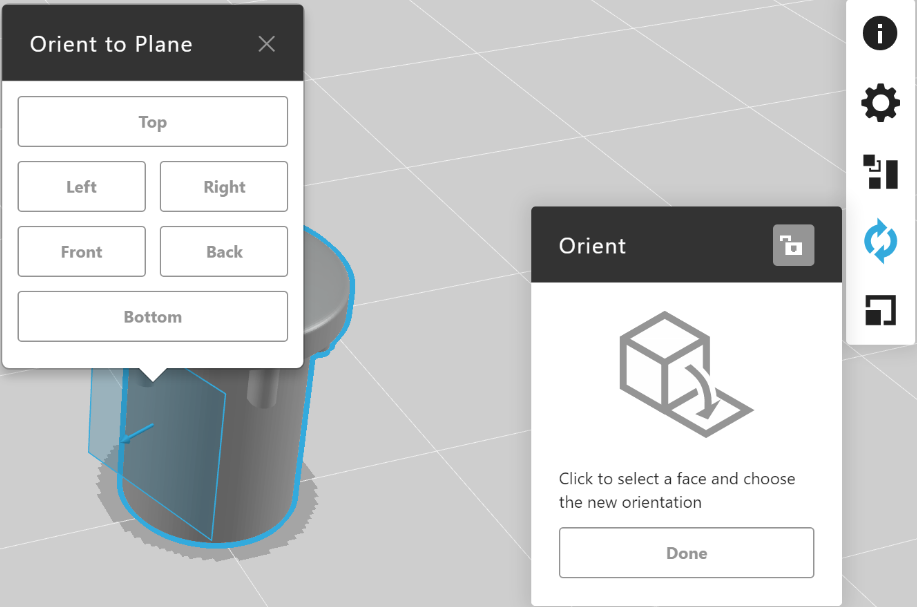
Außerdem ist die Schaltfläche „Selbstausrichten“ vorhanden, über die Sie die Ausrichtung mit der geringsten Menge von Stützmaterial auswählen können.
Das Tool „Anordnen“ und die automatische Anordnung
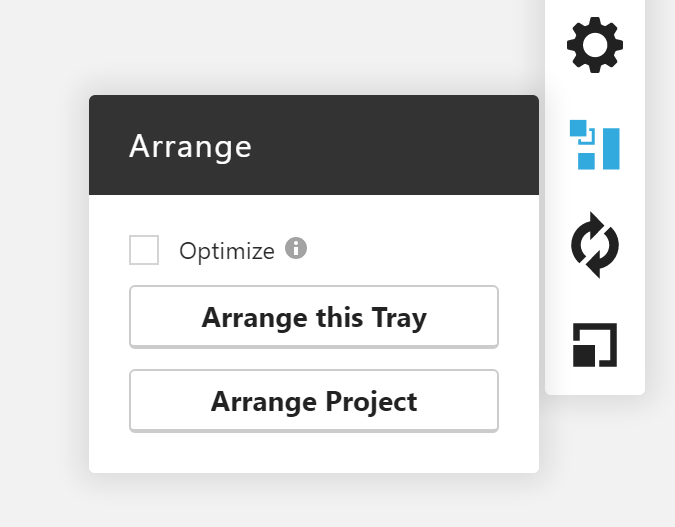
- Diese Plattform anordnen ordnet die Modelle auf der aktuellen Plattform (mit der zugehörigen aktuellen Ausrichtung und dem aktuellen Maßstab) gemäß dem Standardalgorithmus auf der aktuellen Plattform an. Dadurch könnten Modelle außerhalb der Plattformgrenzen gelangen.
- Bei Projekt anordnen werden alle Modelle des Projekts anhand des Standardalgorithmus platziert. Dadurch können Modelle zwischen Fächern verschoben oder neue Fächer erstellt werden.
- Über das Kontrollkästchen Optimieren wird die Plattform im Schichten unterteilt und dann angeordnet. Das ermöglicht eine viel engere Schachtelung.
Bei PolyJet-Druckern führt eine optimierte Anordnung bei einigen Modellen zu einer veränderten Ausrichtung. Wenn Sie dies verhindern möchten, können Sie die Ausrichtung eines Modells mit der Schaltfläche „Sperren“ im Ausrichtungswerkzeug sperren:
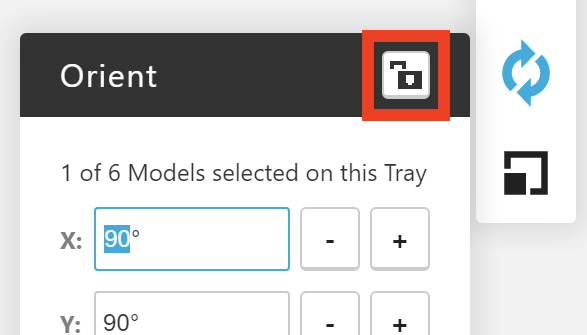
Was ist der Algorithmus für die Standardanordnung?
Jedes Modell wird innerhalb eines Begrenzungsrahmens mit seinen maximalen Abmessungen platziert und von der größten zur kleinsten Größe sortiert, wobei ein Luftspalt von 0,25" zwischen den Modellen berücksichtigt wird. Solange auf der Plattform Platz für das Teil ist, wird es dort platziert. Andernfalls wird es auf die nächste Plattform verschoben.
Wann wird die Standardanordnung durchgeführt?
- Wenn neue Modell zum Projekt hinzugefügt werden
- Wenn Sie die Befehle „Einfügen“, „Duplizieren“ „Ausblenden aufheben“ oder „Demontieren“ verwenden
- Wenn Sie Drucker wechseln
- Wenn Sie das Tool „Anordnen“ verwenden
Warum haben wir den Standardalgorithmus auf diese Weise eingerichtet?
Mit der Standardanordnung drucken Sie immer ohne Druckfehler, sofern kein Teil zu groß für die jeweilige Plattform ist. Da durch rechteckigen Begrenzung der Teile oft viel Leerraum entsteht, kann die Plattform auch manuell angeordnet werden, um die Teile enger aneinander zu schachteln.
Überlappungserkennung für FDM-Drucker
Plattformen können nicht gedruckt werden, wenn sich die umhüllenden Stützstrukturen innerhalb des Mindestabstands von 6,35 mm befinden. Wenn das Modell in Schichten aufgeteilt wurde, wird eine rote Markierung an der Stelle angezeigt, an der es sich zu nahe an einem anderen Modell befindet.
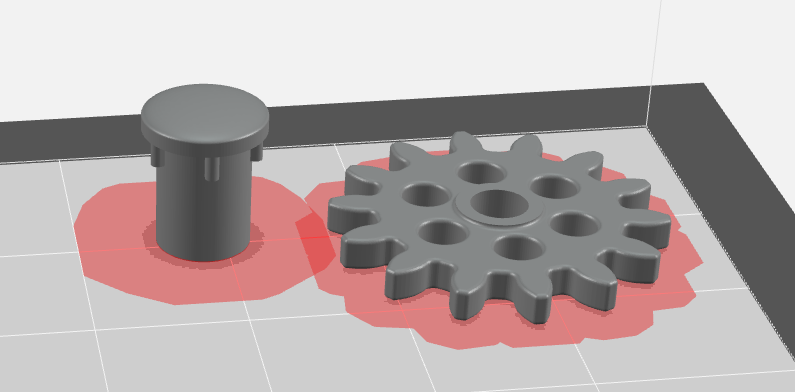
Um die Überlappungserkennung zu aktivieren, führen Sie eine Schätzung der Plattform durch.
Die Modelle bleiben weiterhin in Schichten, wenn Sie auf der Plattform oder zwischen Plattformen verschoben werden, und wenn Sie ausgeblendet und nicht ausgeblendet sind. Das Slicing eines Modells wird auch auf dessen Duplikate übertragen. Wenn Sie jedoch den Maßstab, die Druckeinstellungen oder die Ausrichtung eines Modells ändern, muss es erneut in Schichten aufgeteilt werden, um es auf Überlappung prüfen zu können. Klicken Sie auf Schätzen, um die Plattform erneut in Schichten aufzuteilen.
Arbeitsablauf zum Anordnen einer dicht gefüllten Plattform:
- Verschieben Sie alle Modelle auf eine Plattform.
TIPP: Sie können unter Datei > Systemeinstellungen > Modelleinfüge-Einstellungen verhindern, dass neue Ablagen automatisch erstellt werden. - Materialeinstellungen wie gewünscht skalieren, ausrichten und anpassen.
- Markieren Sie im Werkzeug Anordnen das Kontrollkästchen Optimieren und klicken Sie dann auf Diese Plattform anordnen.
Z-Pause hinzufügen
FDM-Drucke können zwischen den Schichten auf Pause geschaltet werden, damit die Benutzer während des Druckens Materialfarben auswechseln oder einen Einsatz hinzufügen können.
- Wechseln Sie zur Schichtvorschau.
- Wählen Sie die gewünschte Schicht mit den Pfeiltasten oder dem vertikalen Schieberegler auf der linken Seite aus.
- Klicken Sie auf „Z-Pause hinzufügen“, um zu Beginn der Schicht eine Pause einzufügen.
- Um eine Pause zu entfernen, wählen Sie die Schicht aus und klicken Sie auf „Z-Pause entfernen“.
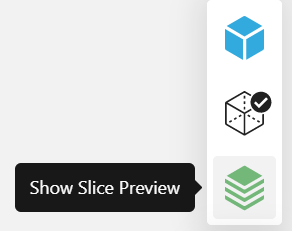 |
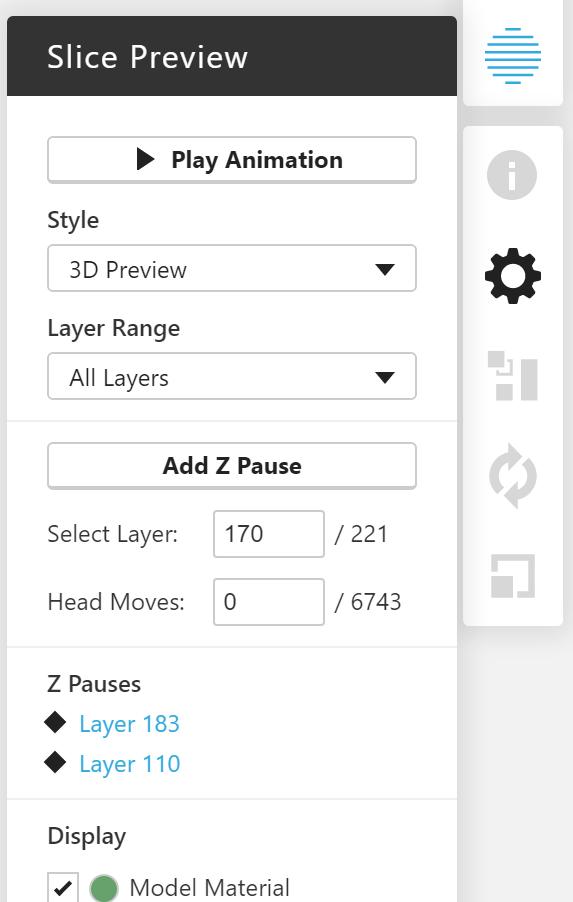 |
